Windowsにログオンするときに数字を含んだパスワードを入力するときってないでしょうか?
このときにNumLockがオフになっているとテンキーが使えず、一瞬イラっとする時があります。
そこで今回はWindowsログオンの時のNumLockのオン・オフを設定する方法をご紹介したいと思います。
Windowsログオンの時のNumLockのオン・オフを設定する
Windowsログオン時のNumlockの状態は、コマンドプロンプト画面に下記の通りコマンドを入力して実行することで変更が可能です。
NumLockをonにするためのコマンド
reg add “HKEY_USERS\.DEFAULT\Control Panel\Keyboard” /f /v InitialKeyboardIndicators /t REG_SZ /d 2
NumLockをoffするためのコマンド
reg add “HKEY_USERS\.DEFAULT\Control Panel\Keyboard” /f /v InitialKeyboardIndicators /t REG_SZ /d 0
上記がNumLockのオン・オフを設定のコマンドです。
このままコマンドをコマンドプロンプトにコピー&ペーストして実行しても設定できますが、コマンドを打つのが面倒くさいという方は上記のコマンドをメモ帳に記述し、それぞれChangeNumLockOn.bat、ChangeNumLockOff.batなどの名前を付けて保存すれば実行ファイルとしてダブルクリックすれば簡単に設定できるようになります。


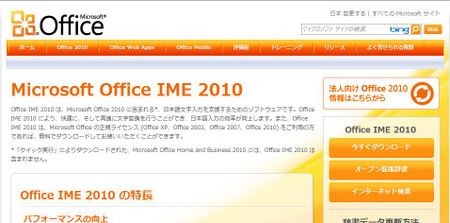
コメント